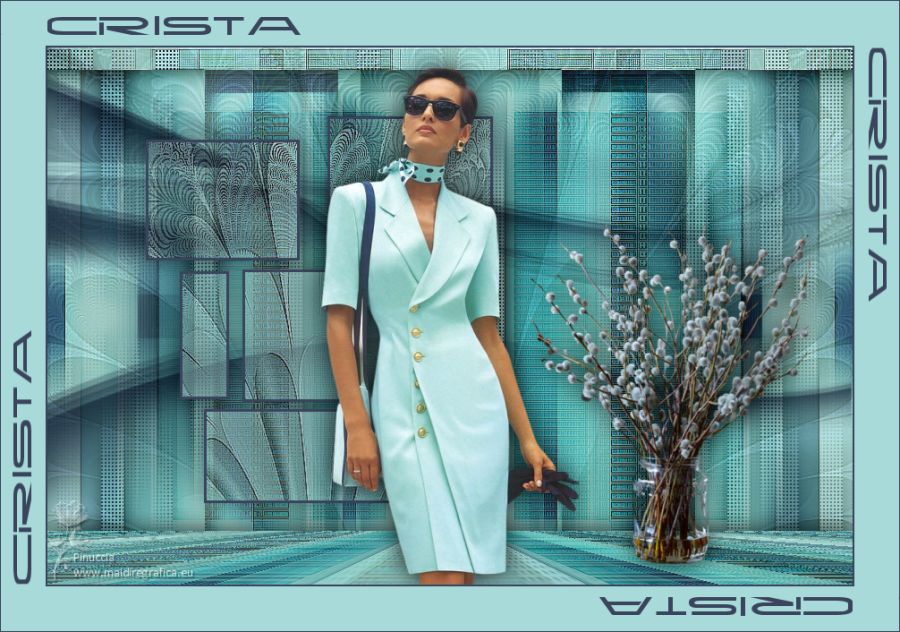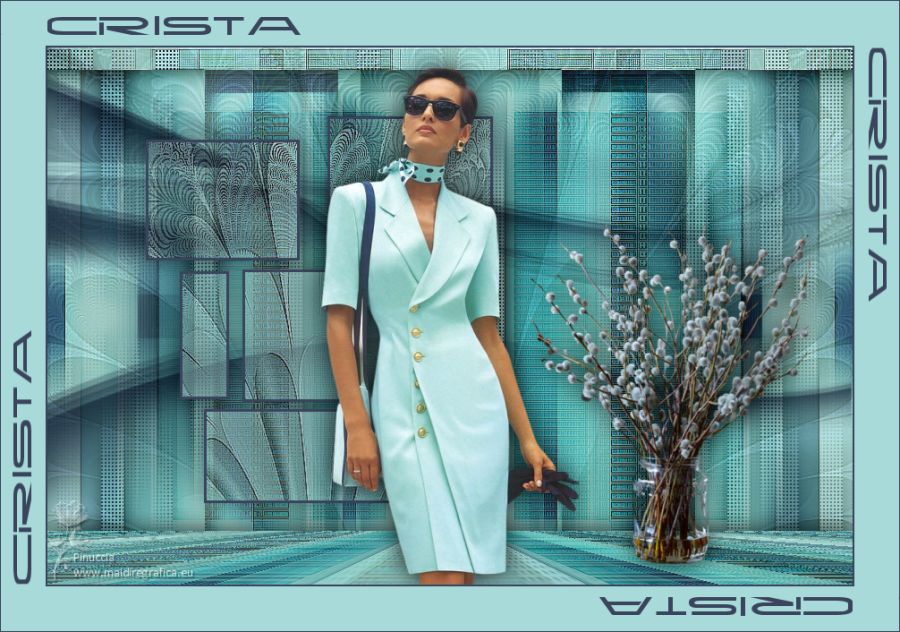|
CRISTA

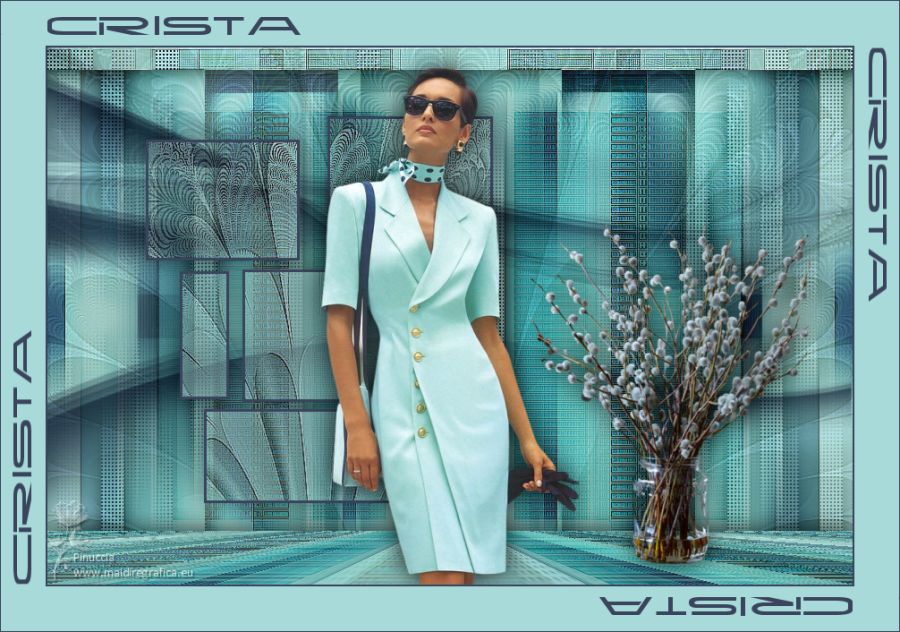
Grazie Annie per il permesso di tradurre i tuoi tutorial

qui puoi trovare qualche risposta ai tuoi dubbi.
Se l'argomento che ti interessa non è presente, ti prego di segnalarmelo.
Questo tutorial è stato scritto con PSP2020 e tradotto con PSP7, ma può essere realizzato anche con le altre versioni di PSP.
Dalla versione X4, il comando Immagine>Rifletti è stato sostituito con Immagine>Capovolgi in orizzontale,
e il comando Immagine>Capovolgi con Immagine>Capovolgi in verticale.
Nelle versioni X5 e X6, le funzioni sono state migliorate rendendo disponibile il menu Oggetti.
Con il nuovo X7 sono tornati i comandi Immagine>Rifletti e Immagine>Capovolgi, ma con nuove funzioni.
Vedi la scheda sull'argomento qui
 traduzione in francese qui traduzione in francese qui
 le vostre versioni qui le vostre versioni qui
Occorrente:

Per il tube e le maschere grazie Vera Mendes e Narah.
Il resto del materiale è di Annie.
(I siti dei creatori del materiale qui)
Filtri:
in caso di dubbi, ricorda di consultare la mia sezione filtri qui
Filters Unlimited 2.0 qui
Mura's Meister - Perspective Tiling qui
Toadies - What are you qui
I filtri Toadies si possono usare da soli o importati in Filters Unlimited
(come fare vedi qui)
Se un filtro fornito appare con questa icona  deve necessariamente essere importato in Filters Unlimited. deve necessariamente essere importato in Filters Unlimited.

non esitare a cambiare modalità di miscelatura e opacità secondo i colori utilizzati.

Metti la selezione nella cartella Selezioni.
Apri le maschere in PSP e minimizzale con il resto del materiale.
1. Apri una nuova immagine trasparente 650 x 500 pixels.
2. Imposta il colore di primo piano con il colore chiaro #a8dad9,
e il colore di sfondo con il colore scuro #3a455d.
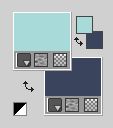
Riempi  l'immagine trasparente con il colore di primo piano. l'immagine trasparente con il colore di primo piano.
3. Effetti>Effetti di immagine>Scostamento, colore di sfondo.

4. Effetti>Effetti di immagine>Motivo unico.

5. Ripeti Effetti>Effetti di immagine>Scostamento, con i settaggi precedenti.

6. Ripeti Effetti>Effetti di immagine>Motivo unico, con i settaggi precedenti.

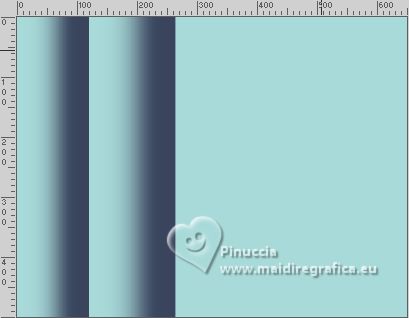
7. Livelli>Duplica.
Immagine>Rifletti.
Cambia la modalità di miscelatura di questo livello in Luce diffusa.
Livelli>Unisci>Unisci giù.
Effetti>Effetti di bordo>Aumenta di più.

8. Effetti>Effetti di immagine>Motivo unico, con i settaggi standard

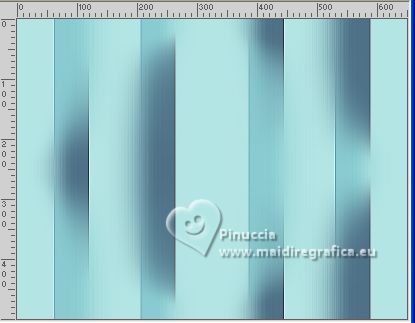
9. Attiva lo strumento Selezione 
(non importa il tipo di selezione impostato, perché con la selezione personalizzata si ottiene sempre un rettangolo)
clicca sull'icona Selezione personalizzata 
e imposta i seguenti settaggi.

Selezione>Innalza selezione a livello.
10. Effetti>Effetti di trama>Intessitura
colore intessitura: primo piano
colore spazio: colore di sfondo

11. Selezione>Modifica>Contrai - 25 pixels.

Premi sulla tastiera il tasto CANC 
Selezione>Deseleziona.
12. Effetti>Effetti 3D>Sfalsa ombra, colore nero.

13. Effetti>Effetti di immagine>Motivo unico.

Modifica>Ripeti Motivo unico.
14. Selezione>Seleziona tutto.
Immagine>Aggiungi bordatura, simmetriche non selezionato, colore di sfondo.

15. Effetti>Effetti di immagine>Motivo unico, con i settaggi precedenti.
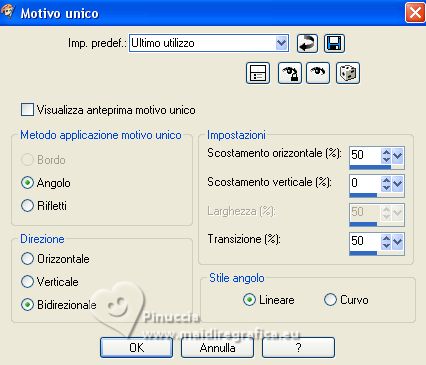
Effetti>Effetti 3D>Sfalsa ombra, con i settaggi precedenti.
Selezione>Deseleziona.
16. Effetti>Effetti di immagine>Motivo unico, con i settaggi precedenti.

17. Selezione personalizzata 

Selezione>Innalza selezione a livello.
18. Effetti>Effetti di trama>Veneziana - colore di sfondo.

Selezione>Deseleziona.
19. Effetti>Plugins>Toadies - What are you.
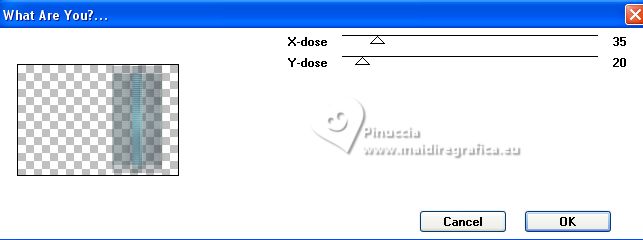
Effetti>Effetti di bordo>Aumenta di più.
20. Cambia la modalità di miscelatura di questo livello in Rafforza.
Effetti>Effetti di bordo>Aumenta di più.
21. Selezione>Seleziona tutto.
Immagine>Aggiungi bordatura, simmetriche non selezionato, colore di primo piano.

21. Selezione>Inverti.
Effetti>Plugins>Toadies - What are you, con i settaggi precedenti.
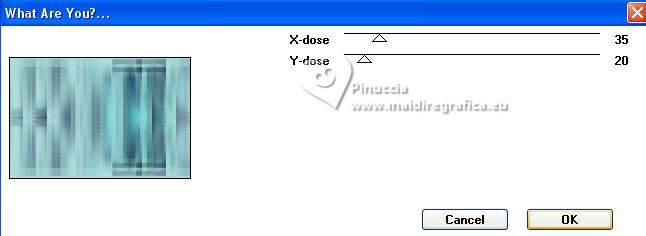
Effetti>Effetti di bordo>Aumenta di più.
Effetti>Effetti 3D>Sfalsa ombra, con i settaggi precedenti.
Selezione>Deseleziona.
22. Effetti>Effetti di immagine>Motivo unico, con i settaggi precedenti, ma orizzontale selezionato.

23. Livelli>Duplica.
Immagine>Rifletti.
24. Cambia la modalità di miscelatura di questo livello in Luce netta,
e abbassa l'opacità al 50%.
Livelli>Unisci>Unisci giù.
25. Livelli>Nuovo livello raster.
Riempi  il livello con il colore di sfondo. il livello con il colore di sfondo.
26. Livelli>Nuovo livello maschera>Da immagine.
Apri il menu sotto la finestra di origine e vedrai la lista dei files aperti.
Seleziona la maschera Narah_mask_Abstract80

Livelli>Unisci>Unisci gruppo.
27. Cambia la modalità di miscelatura di questo livello in Differenza,
e abbassa l'opacità al 55%.
Effetti>Effetti di bordo>Aumenta di più.
Dovresti avere questo:
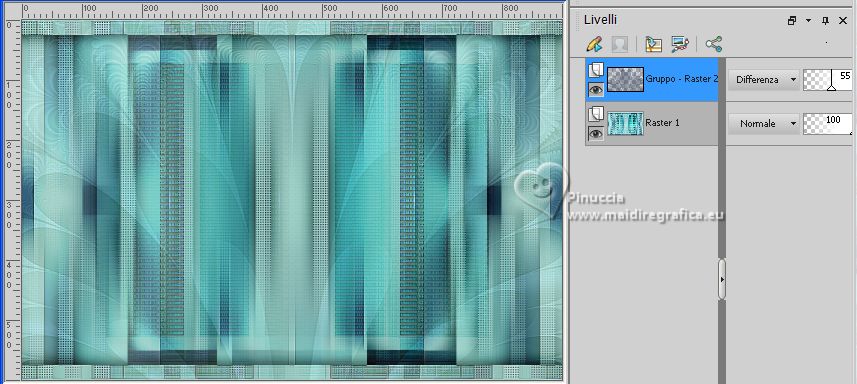
28. Livelli>Unisci>Unisci giù.
29. Livelli>Duplica.
Effetti>Plugins>Mura's Meister - Perspective Tiling
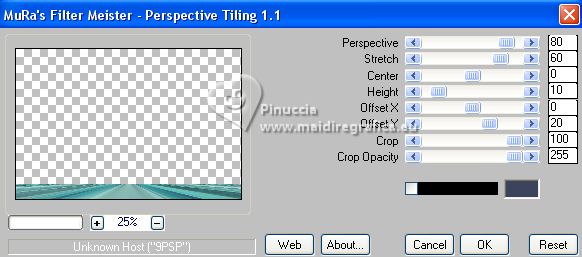
o copia/incolla come nuovo livello il file punt59  che trovi nel materiale. che trovi nel materiale.
e imposta Posizione Y: 540,00
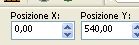
30. Effetti>Effetti 3D>Sfalsa ombra, con i settaggi precedenti.

31. Livelli>Nuovo livello raster.
Riempi  il livello con il colore di sfondo. il livello con il colore di sfondo.
32. Livelli>Nuovo livello maschera>Da immagine.
Apri il menu sotto la finestra di origine
e seleziona la maschera Narah_mask_0788

Livelli>Unisci>Unisci gruppo.
33. Immagine>Capovolgi.
Cambia la modalità di miscelatura di questo livello in Moltiplica.
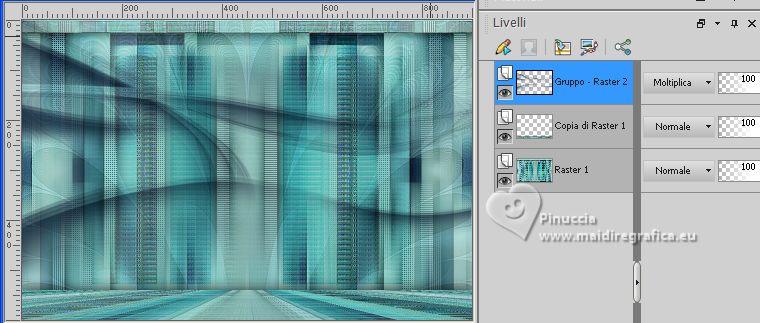
34. Livelli>Nuovo livello raster.
Riempi  il livello con il colore di primo piano. il livello con il colore di primo piano.
35. Livelli>Nuovo livello maschera>Da immagine.
Apri il menu sotto la finestra di origine
e seleziona nuovamente la maschera Narah_mask_Abstract80

Livelli>Unisci>Unisci gruppo.
Effetti>Effetti di bordo>Aumenta di più.
36. Modifica>Taglia.
37. Selezione>Carica/Salva selezione>Carica selezione da disco.
Cerca e carica la selezione crista-1-cre@nnie.

38. Modifica>Incolla nella selezione (l'immagine tagliata al punto 27).

Effetti>Effetti di bordo>Aumenta di più.
39. Livelli>Nuovo livello raster.
Riempi  con il colore di sfondo. con il colore di sfondo.
40. Selezione>Modifica>Contrai - 3 pixels.
Premi sulla tastiera il tasto CANC.
Selezione>Deseleziona.
Livelli>Unisci>Unisci giù.
41. Effetti>Effetti 3D>Sfalsa ombra, con i settaggi precedenti.

42. Apri il tube acbdblueflowers 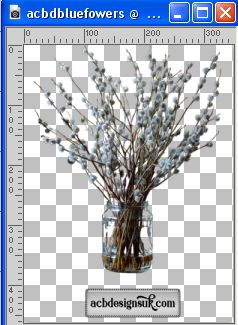
Cancella il watermark e vai a Modifica>Copia.
Torna al tuo lavoro e vai a Modifica>Incolla come nuovo livello.
43. Tasto K per attivare lo strumento Puntatore 
e imposta Posizione X: 539,00 e Posizione Y: 197,00.
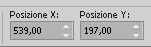
44. Effetti>Effetti 3D>Sfalsa ombra, con i settaggi precedenti.
45. Apri il tube 1336-vmtubes 
Modifica>Copia.
Torna al tuo lavoro e vai a Modifica>Incolla come nuovo livello.
Immagine>Rifletti.
Immagine>Ridimensiona, al 75%, tutti i livelli non selezionato.
46. Mantieni Posizione x: 305,00 e imposta Posizione Y: 22,00.
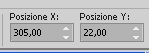
47. Effetti>Effetti 3D>Sfalsa ombra, con i settaggi precedenti.
48. Immagine>Aggiungi bordatura, 2 pixels, simmetriche, colore di sfondo.
Immagine>Aggiungi bordatura, 50 pixels, simmetriche, colore di primo piano.
49. Apri il tube tekst-crista 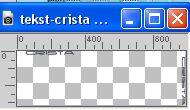
Modifica>Copia.
Torna al tuo lavoro e vai a Modifica>Incolla come nuovo livello.
50. Imposta Posizione X: 0,00 e Posizione Y: 17,00.
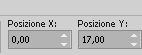
Tasto M per deselezionare lo strumento.
51. Livelli>Duplica.
Immagine>Rifletti.
Immagine>Capovolgi.
52. Firma il tuo lavoro su un nuovo livello.
53. Immagine>Aggiungi bordatura, 1 pixel, simmetriche, colore di sfondo.
54. Immagine>Ridimensiona, 800 pixels di larghezza, tutti i livelli selezionato.
Salva in formato jpg.
Per i tubes di questo esempio grazie Luz Cristina e Nena Silva.
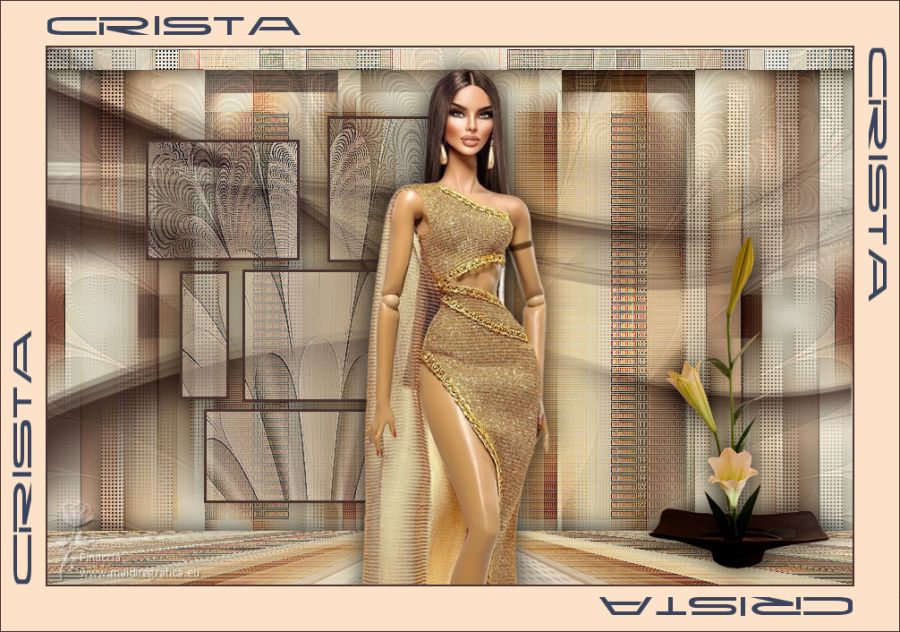

Puoi scrivermi se hai problemi o dubbi, o trovi un link che non funziona, o soltanto per un saluto.
1 Luglio 2023

|